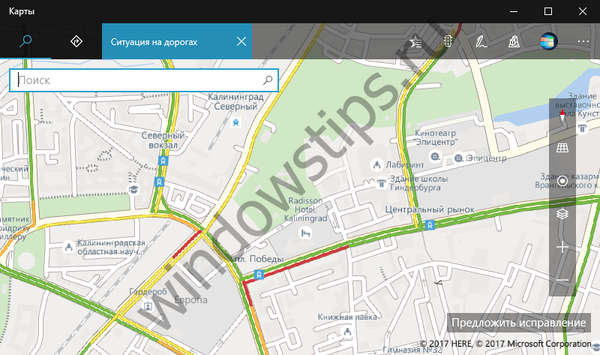Kaspersky Cleaner je besplatan program za čišćenje i optimizaciju sustava. Programer antivirusnog softvera Kaspersky Lab objavio je besplatan proizvod za čišćenje, optimizaciju i poboljšanje računalne sigurnosti.
Korištenjem Kaspersky Cleaner možete očistiti sustav, promijeniti postavke sustava Windows, ukloniti tragove aktivnosti, zaštititi vaše računalo od prikupljanja podataka. Kao rezultat, nakon provjere i čišćenja sustava, ukupna sigurnost Windows će se povećati.
sadržaj:- Čišćenje sustava u uređaju Kaspersky Cleaner
- Vraćanje postavki sustava u Kaspersky Cleaner
- Zaštita od prikupljanja podataka u tvrtki Kaspersky Cleaner
- Uklanjanje tragova aktivnosti u programu Kaspersky Cleaner
- Proces čišćenja sustava u Kaspersky Cleaner-u
- Odbacite promjene u Kaspersky Cleaner-u
- Zaključci članka
- Čišćenje i optimizacija sustava Kaspersky Cleaner (video)
Tijekom rada na računalu se nakuplja velika količina podataka: razni Windows zapisi i zapisnici, privremene datoteke sustava i aplikacije instalirane na računalu, puno ostalog smeća. Stoga se računalo mora očistiti od nepotrebnih datoteka. Postoje posebni programi za čišćenje vašeg računala: sredstva za čišćenje i alat za optimizaciju.
Kaspersky Cleaner kreiran je za čišćenje Windows-a i aplikacija od nepotrebnih datoteka. Imajte na umu da je uz funkcionalnost čišćenja i poboljšanja cjelokupne sigurnosti u program ugrađena korisna funkcija za vraćanje postavki sustava. To znači da možete vratiti važne postavke sustava na zadane postavke koje su promijenjene kao rezultat pogrešnih radnji ili ako su promjene u sustavu napravile treće aplikacije.
Kaspersky Cleaner možete preuzeti sa službene stranice programera Kaspersky Lab. Na računalo će se prenijeti web instalater, koji će program preuzeti s interneta.
Nakon preuzimanja instalirajte Kaspersky Cleaner na računalo. Program radi u operacijskom sustavu Windows, podržava ruski jezik.
Kaspersky Cleaner ima jednostavno i intuitivno sučelje. Nakon pokretanja, u glavnom prozoru Kaspersky Cleaner vidjet ćete gumb "Start Scan". Ispod ovog gumba nalaze se i drugi gumbi izrađeni u obliku slika za unos postavki modula koji su uključeni u program.
Kaspersky Cleaner uključuje sljedeće funkcionalne odjeljke (module):
- Čišćenje sustava.
- Vraćanje sustava.
- Zaštita prikupljanja podataka.
- Uklanjanje tragova aktivnosti.
Pomoću funkcionalnih modula možete konfigurirati program za obavljanje potrebnih operacija tijekom čišćenja i optimizacije sustava Windows.

Prvo, razmotrite funkcionalne odjeljke programa. Za ulazak u odjeljak morate kliknuti na odgovarajući gumb. Nakon toga otvorit će se kartica s postavkama softverskog modula.
U svakoj se kartici nalazi područje "Traženje problema", koje prikazuje moguće probleme koji se često javljaju na računalima korisnika. Svi problemi u Kaspersky Cleaner podijeljeni su u tri stupnja važnosti: važni problemi, umjereni problemi, manji problemi.
Neke su stavke aktivirane na zadanom postavljanju. To znači da će program te probleme potražiti na računalu za čišćenje, brisanje podataka, vraćanje postavki sustava.
Čišćenje sustava u uređaju Kaspersky Cleaner
Odjeljak Čišćenje sustava odgovoran je za brisanje predmemorije, datoteka deponiranja, popis nedavnih dokumenata, koš za smeće, brisanje privremenih datoteka i instalacionih dnevnika. Ovisno o specifičnim zahtjevima, možete napustiti zadane postavke ili aktivirati dodatne stavke, na primjer, za brisanje predmemorije preglednika instaliranih na računalu.
Pri odabiru postavki bolje je postupiti na sljedeći način: ako ne znate ili niste sigurni u svoje postupke odabira određenih postavki, ostavite sve kao zadane.
Nakon aktiviranja novih stavki u postavkama, u bilo kojem trenutku možete se odmah vratiti na standardne postavke aplikacije. Da biste to učinili, kliknite gumb "zadano" koji će se pojaviti u donjem desnom kutu prozora aplikacije Kaspersky Cleaner..
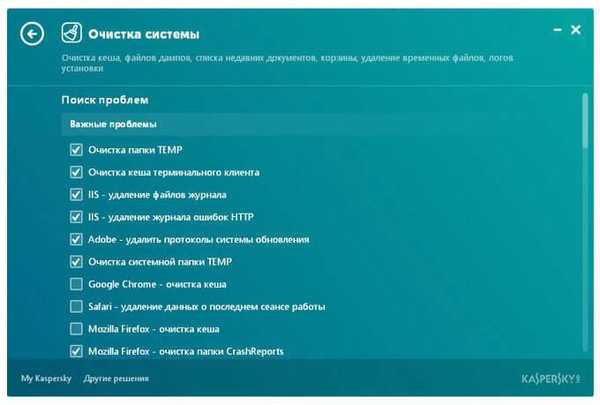
Vraćanje postavki sustava u Kaspersky Cleaner
U modulu "Vrati parametre sustava" možete vratiti parametre sustava, vratiti parametre koji utječu na performanse sustava. Nakon primjene postavki vratit će se parametri sustava, istek vremena i asocijacije datoteka, oslobodit će se blokiranje pristupa, konfigurirati programski parametri.
Koristeći Kaspersky Cleaner, možete vratiti asocijacije datoteka "BAT", "LINK", "SCR", "REG", otključati uređivač registra, upravitelj zadataka, upravljačku ploču i vratiti ostale važne postavke sustava. Ovo je vrlo korisna značajka Kaspersky Kliner-a..
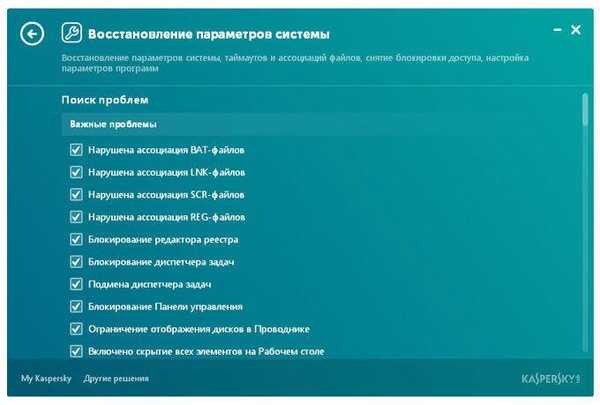
Zaštita od prikupljanja podataka u tvrtki Kaspersky Cleaner
Odjeljak "Zaštita od prikupljanja podataka" odgovoran je za automatski ažuriranje predmemorije, postavljanje privatnosti u sustavu Windows 10 i brisanje popisa nedavnih dokumenata. Ovdje možete onemogućiti neke usluge, izvoditi druge radnje kako biste se zaštitili od prikupljanja podataka da bi se značajno smanjila količina podataka koja se prenosi na poslužitelje korporacije. To se posebno odnosi na Windows 10 operativni sustav..

Uklanjanje tragova aktivnosti u programu Kaspersky Cleaner
Korištenjem modula "Izbriši tragove aktivnosti" možete očistiti povijest pretraživanja, izbrisati kolačiće i izbrisati sistemsku mapu "TEMP" i zapise sustava Windows. Ovdje možete izbrisati podatke nekih popularnih programa, jer u većini slučajeva te datoteke jednostavno korisniku nikada neće trebati.
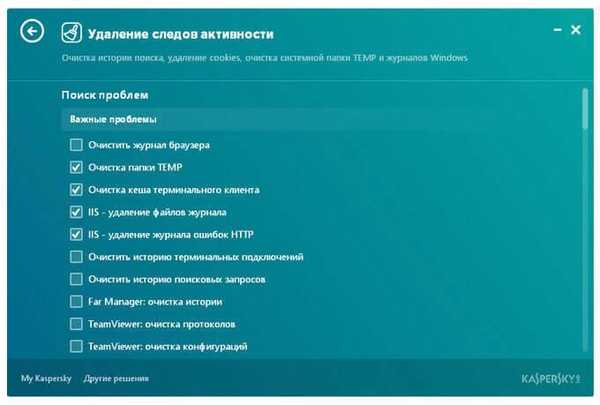
Proces čišćenja sustava u Kaspersky Cleaner-u
Nakon odabira postavki, kliknite na gumb "Start Scan". Kaspersky Cleaner provjerit će da li postoje operativni sustav i instalirani programi na probleme, u skladu s ranije napravljenim postavkama..
Nakon dovršetka skeniranja informacije o otkrivenim problemima prikazat će se u prozoru Kaspersky Cleaner. Prije brisanja podataka s računala ili prije promjene postavki sustava, možete se upoznati s podacima o postojećim problemima koji su otkriveni na ovom računalu. Da biste to učinili, kliknite na odgovarajuće područje obojeno crvenom bojom.
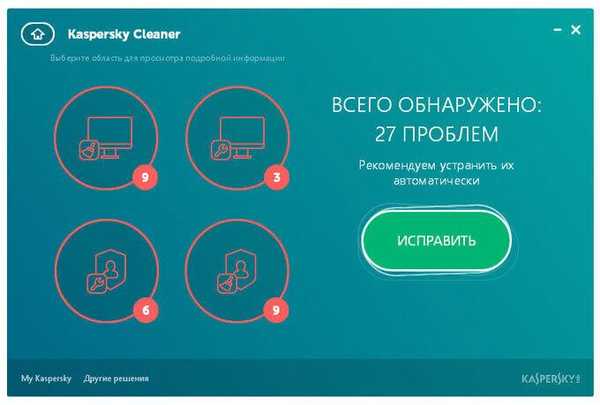
U odgovarajućem odjeljku vidjet ćete da su identificirani problemi označeni crvenom bojom. Možete detaljno vidjeti one parametre koji će se popraviti, s ozbiljnošću problema..
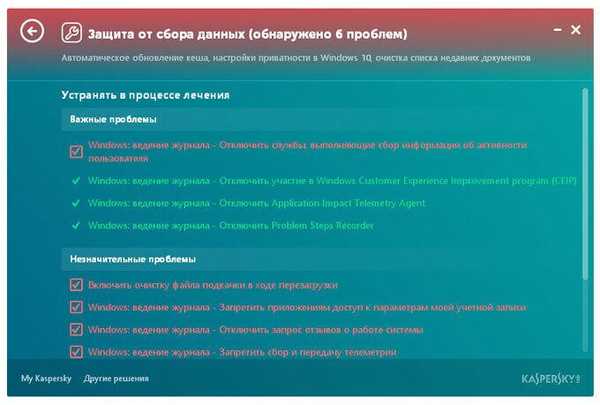
Da biste obavili čišćenje i optimizaciju sustava, u glavnom prozoru tvrtke Kaspersky Cleaner kliknite gumb "Popravi".
Nakon dovršetka postupka korekcije, u prozoru Kaspersky Cleaner-a vidjet ćete poruku „Finish“ i informacije o broju problema koji su uspješno riješeni..
Da bi promjene stupile na snagu, morate ponovno pokrenuti računalo. Da biste to učinili, kliknite gumb "Ponovo pokreni sada". Ako je, iz bilo kojeg razloga, ponovno podizanje sustava trenutno nepoželjno, kliknite gumb "Pokreni kasnije".
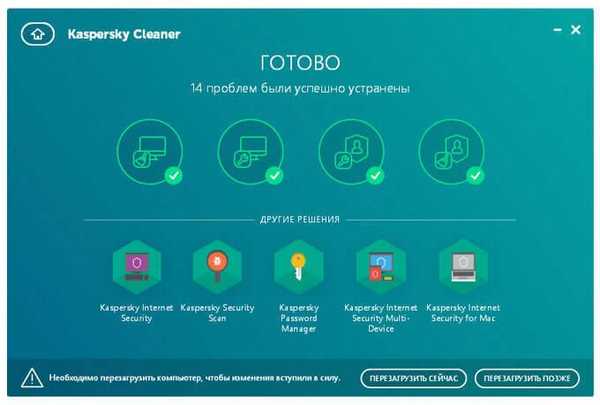
Imajte na umu da će se mnogi problemi ponovo pojaviti svaki put kada se program pokrene, jer se tijekom trenutnog rada računala privremene datoteke, podaci usluga i aplikacija itd. Stalno pojavljuju u sustavu..
Odbacite promjene u Kaspersky Cleaner-u
Nakon prve provjere i čišćenja, u glavnom prozoru Kaspersky Cleaner-a pojavit će se dodatni gumb "Odbaci promjene" pomoću kojeg možete otkazati ranije napravljene promjene u sustavu.
Skrećem vam pažnju na činjenicu da se ne mogu vratiti sve postavke. Na primjer, ne možete vratiti izbrisane podatke preglednika: povijest, kolačiće itd., Druge privremene datoteke.
Možda će vas zanimati i:- Wise Disk Cleaner za čišćenje tvrdog diska
- Optimizirajte Windows 10 da ubrzate svoje računalo
Da biste poništili promjene, kliknite gumb "Otkaži promjene".
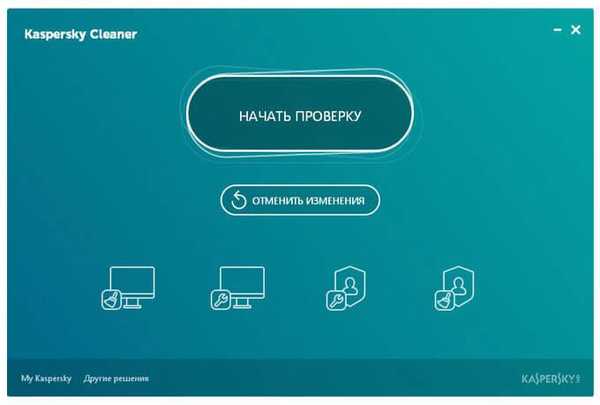
U sljedećem prozoru kliknite gumb "Početak otkazivanja promjena".

Nakon dovršetka ove operacije vidjet ćete poruku "Odbaci promjene dovršene" i podatke o broju odbačenih promjena.

Zaključci članka
Besplatni program Kaspersky Cleaner koristi se za čišćenje i optimizaciju sustava Windows. Pomoću programa Kaspersky Cleaner brišu se nepotrebni podaci s računala, tragovi aktivnosti brišu se, razina zaštite osobnih podataka povećava se, vraćaju se postavke sustava i poboljšava ukupna sigurnost sustava..
Čišćenje i optimizacija sustava Kaspersky Cleaner (video)
https://www.youtube.com/watch?v=MHciLkyY2VcSlične publikacije:- PrivaZer - napredno čišćenje i optimizacija vašeg računala
- Disk bušilica za oporavak podataka u sustavu Windows
- CCEnhancer - proširenje funkcionalnosti CCleaner-a
- Ashampoo WinOptimizer 15 za optimizaciju sustava
- Trajno izbrišite datoteke u CCleaner-u